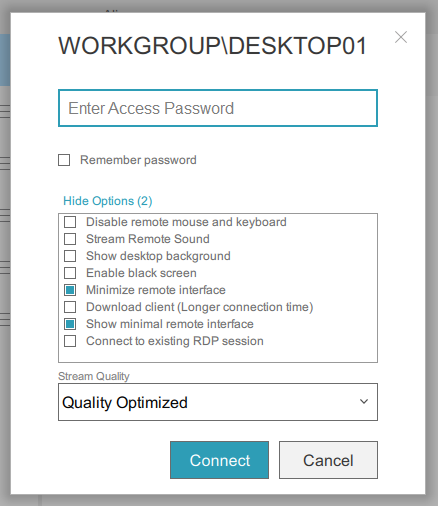Recursos básicos - Área de trabalho remota
Explore uma lista abrangente de recursos que o guiarão e o ajudarão a maximizar o potencial CIQ ITAM. Antes de mergulhar no assunto, recomendamos uma rápida visão geral.
Visão geral
Uma vez conectado a um computador remoto, todos os recursos disponíveis serão exibidos na barra de ferramentas superior.
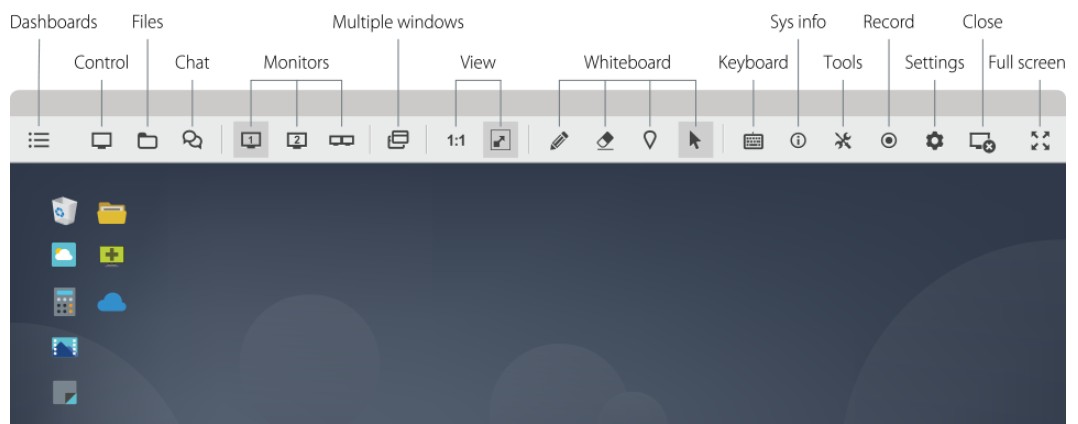
Compartilhamento de tela
Alterne entre compartilhar sua própria tela com um cliente durante uma sessão remota e visualizar a área de trabalho remota dele.
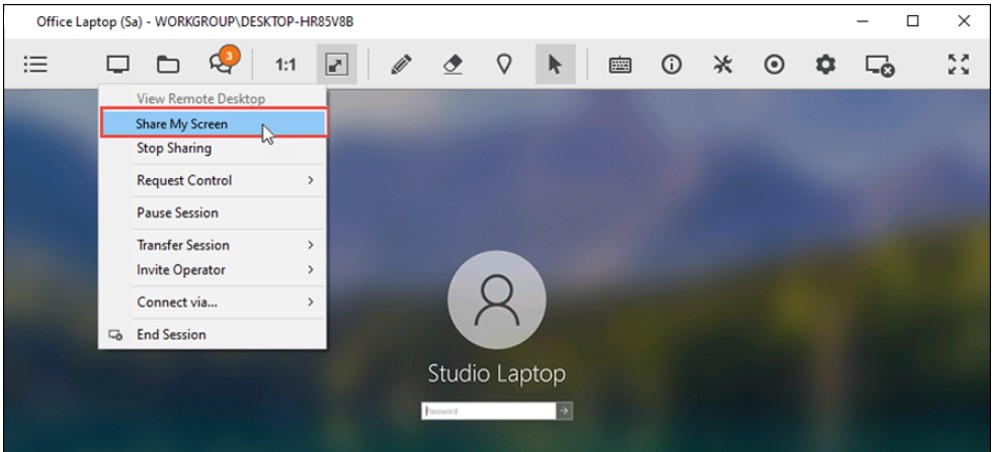
Gerenciador de arquivos
Um File Manager de painel duplo permite a navegação rápida e o gerenciamento eficiente de arquivos/pastas em computadores locais e remotos.
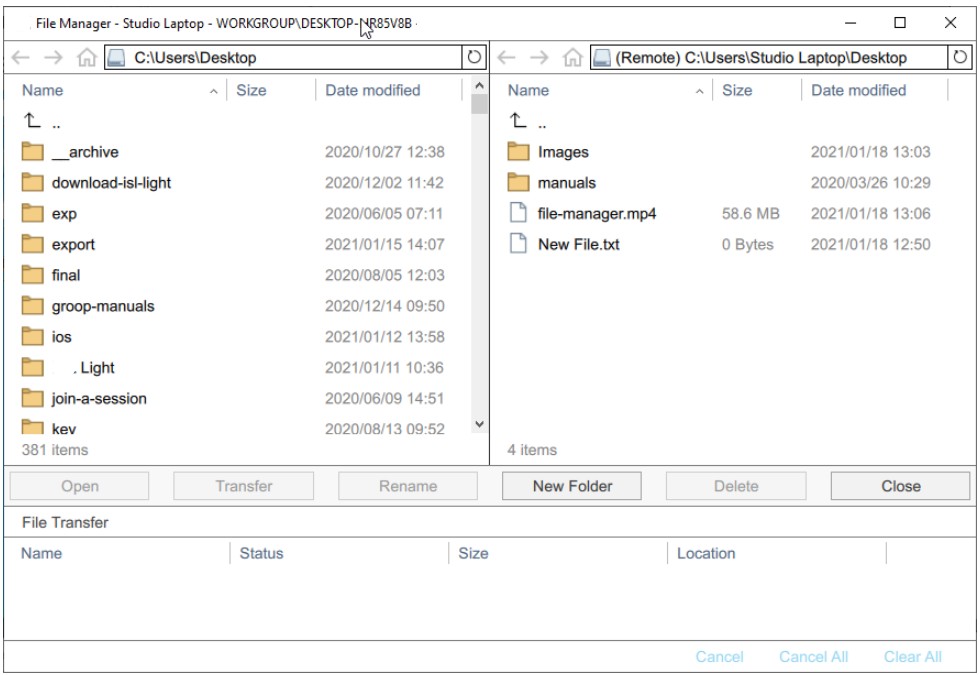
Chamada de áudio/vídeo
Inicie uma chamada de vídeo com seu cliente para obter um suporte mais pessoal e eficaz.
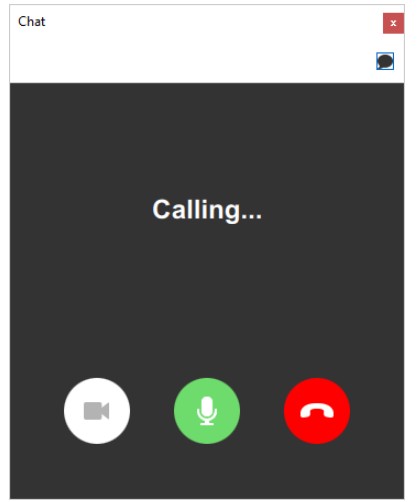
Vários monitores
Ao controlar um PC remoto, escolha exibir todos os monitores remotos em uma única janela ou dividi-los em janelas separadas. Alterne entre monitores ou arraste e solte arquivos entre as telas.
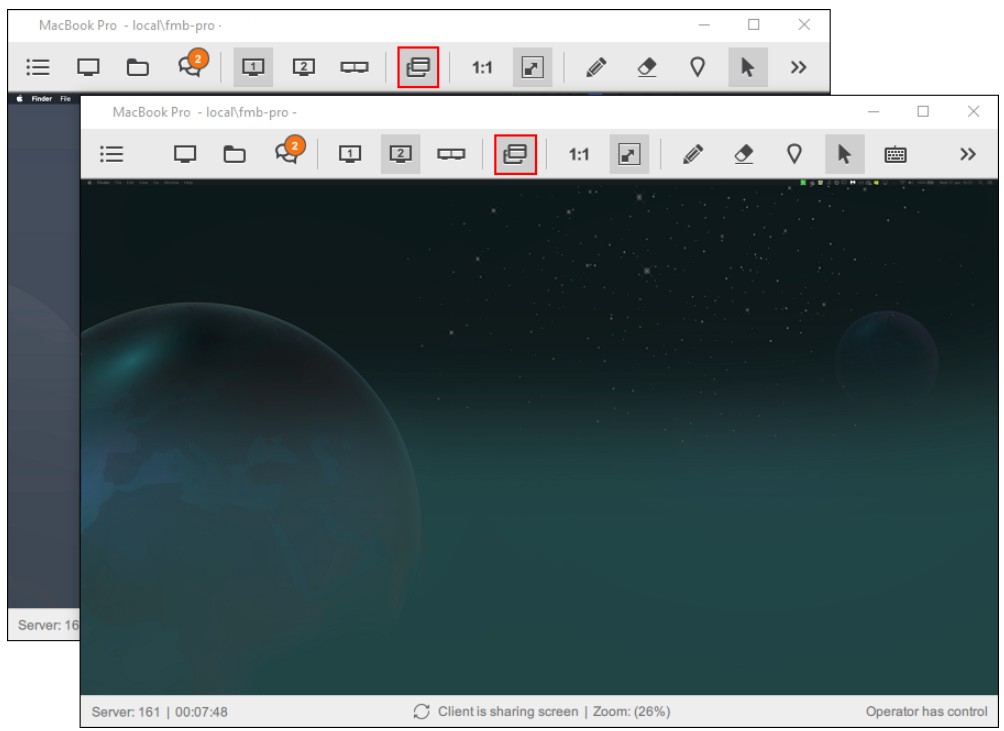
Ferramentas de quadro branco
Use ferramentas de quadro branco para fornecer instruções mais claras aos clientes.
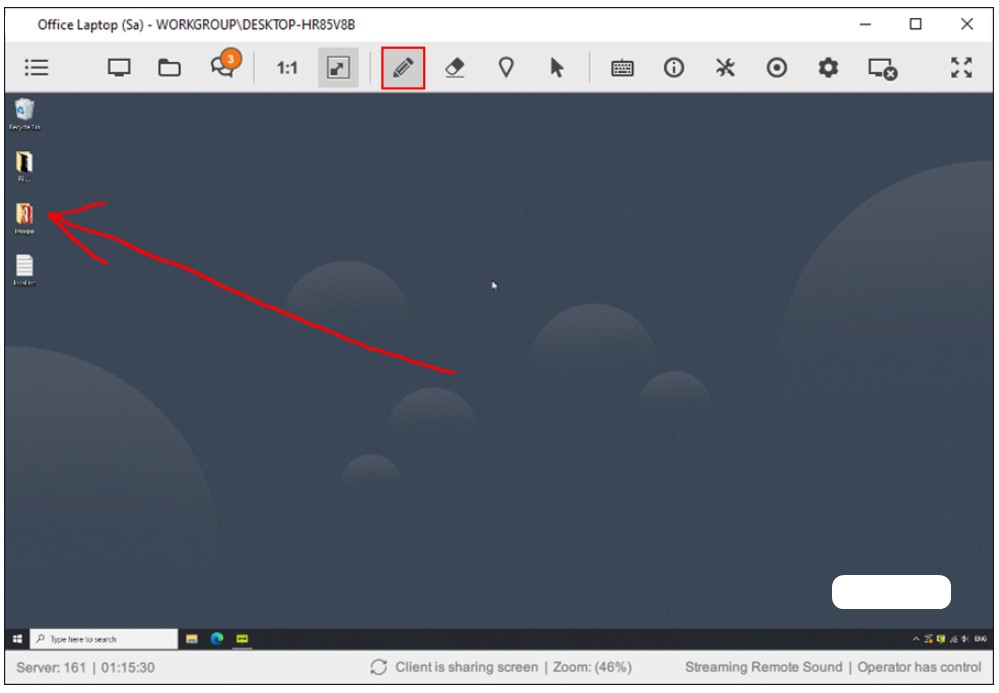
Exibir informações do sistema
Obtenha um resumo visual dos dados essenciais do sistema ou gere relatórios detalhados.
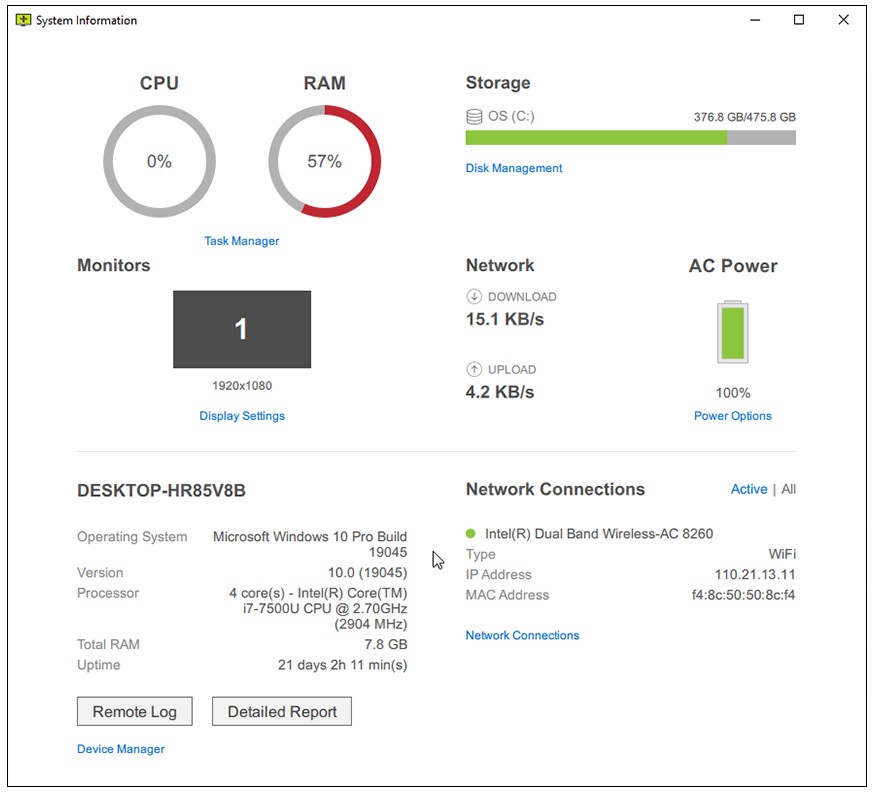
Tela preta (modo de privacidade)
Escureça temporariamente a tela com um clique para ocultar informações confidenciais.
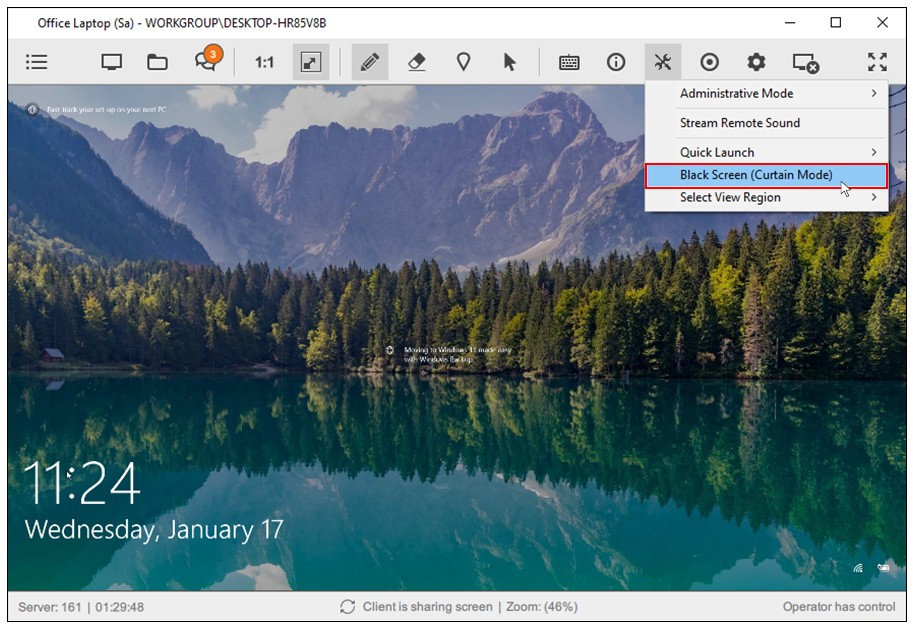
Reiniciar e reconectar
Reinicie um computador remoto após a instalação do software e retome a sessão de suporte existente sem problemas.
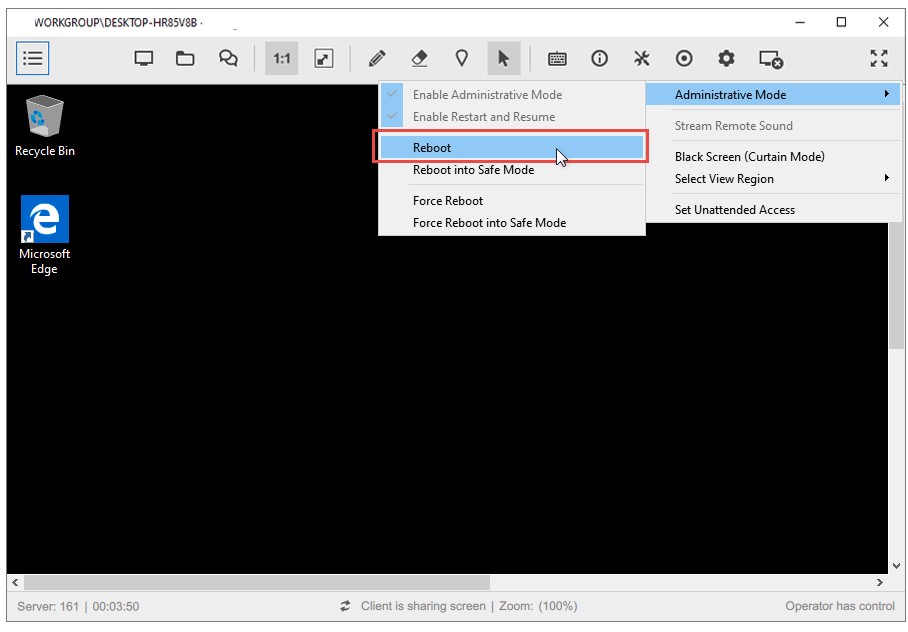
Configurar o acesso isolado no meio da sessão
Instale o agent de acesso remoto no computador de um cliente durante uma sessão de suporte ativa para uma configuração eficiente do acesso autônomo.
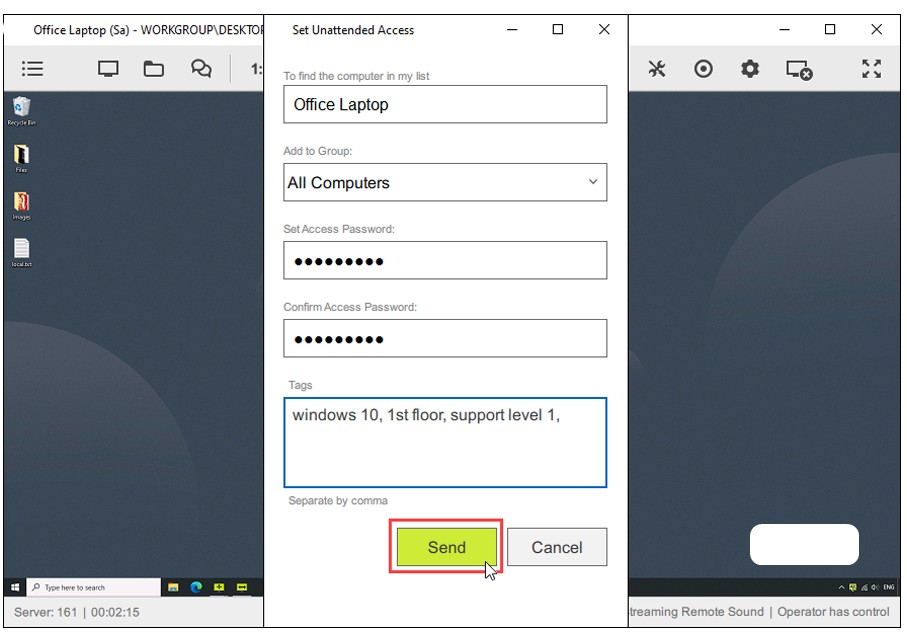
Registro de sessão
Grave sessões de desktop remoto para fins de treinamento ou segurança.
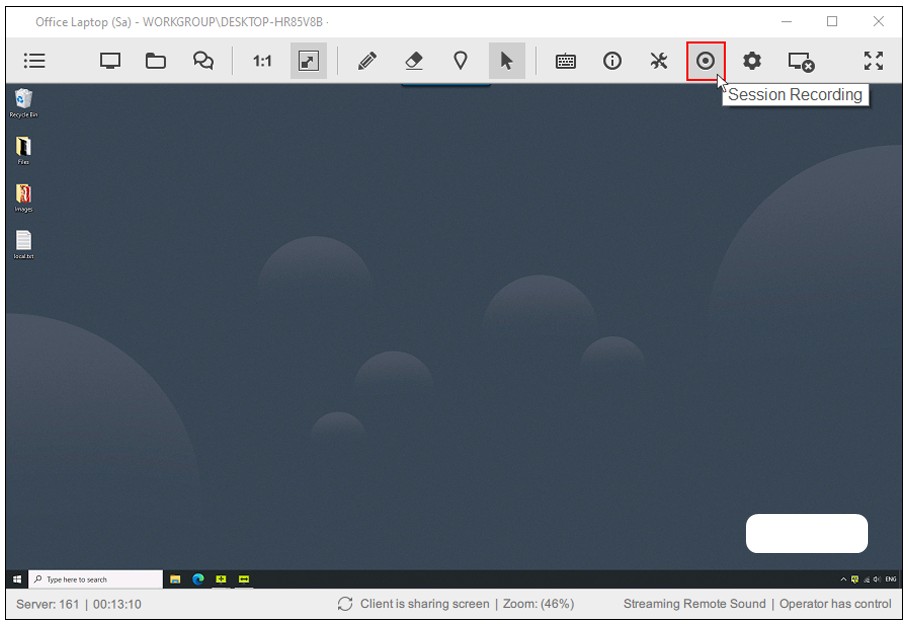
Profundidade de cor
Otimize as configurações de cores. Alterne rapidamente entre "Melhor qualidade" e "Melhor velocidade" ou use predefinições predefinidas.
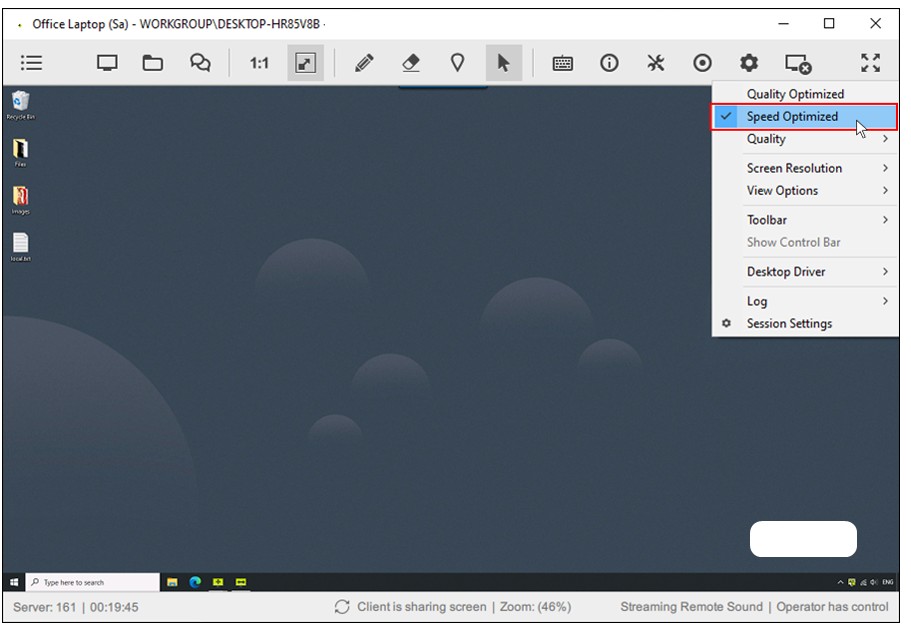
Selecionar região
Visualize apenas uma parte específica da área de trabalho de seu cliente.
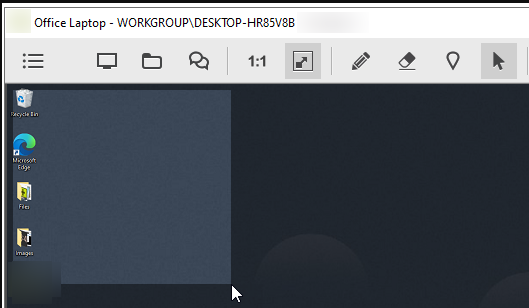
Modo administrativo
Quando estiver em uma sessão de suporte remoto com um cliente, clique no ícone "Ferramentas" e selecione "Modo administrativo" nas opções e, em seguida, clique em "Ativar modo administrativo".
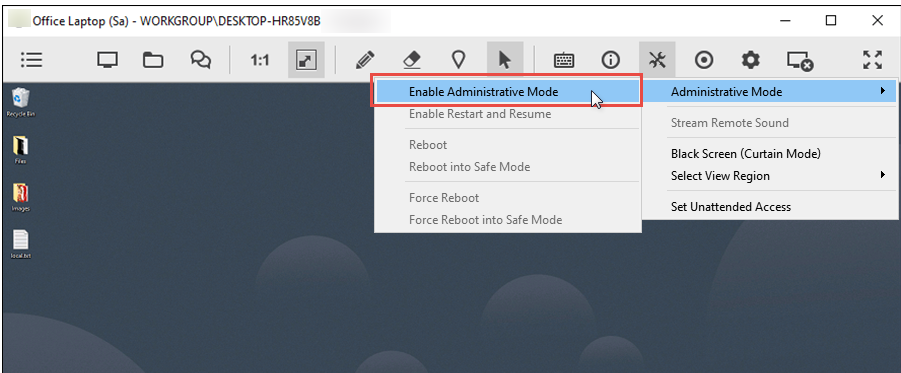
Registros
Visualizar os registros de sessão local e remota
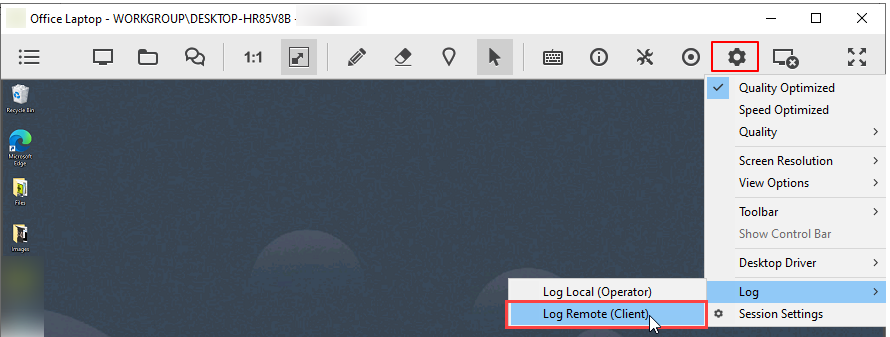
Opções de conexão
Opções adicionais para a sessão remota